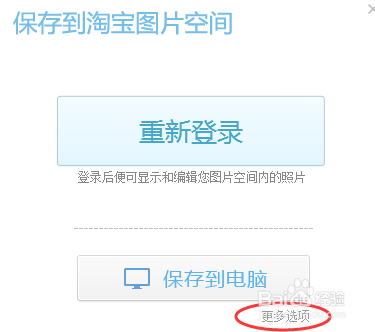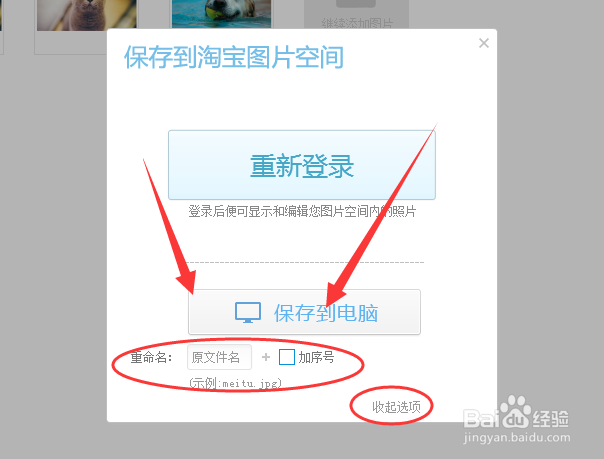1、打开应用,这里示例用的是网页版,功能比较基础
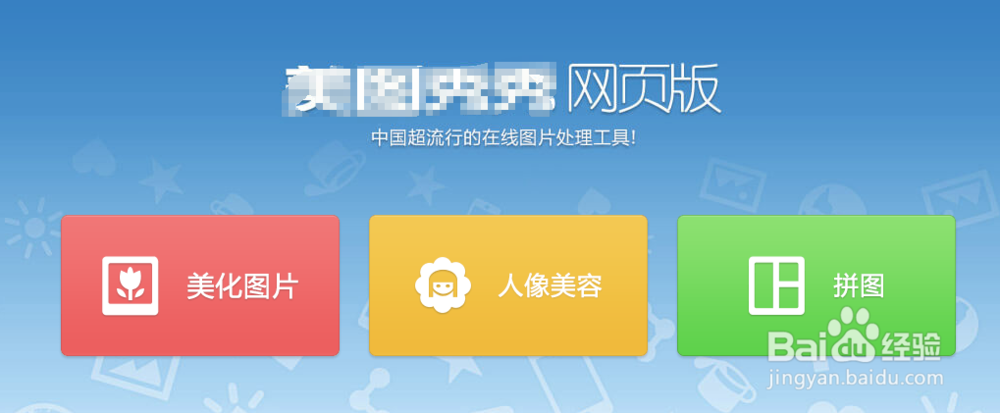
2、点击第一个“美化图片”
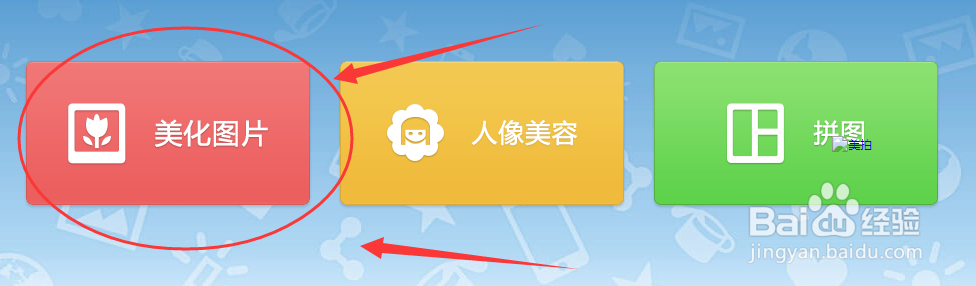
3、点击“打开一张图片”,选择需要处理的一张图片,点击右下角—打开
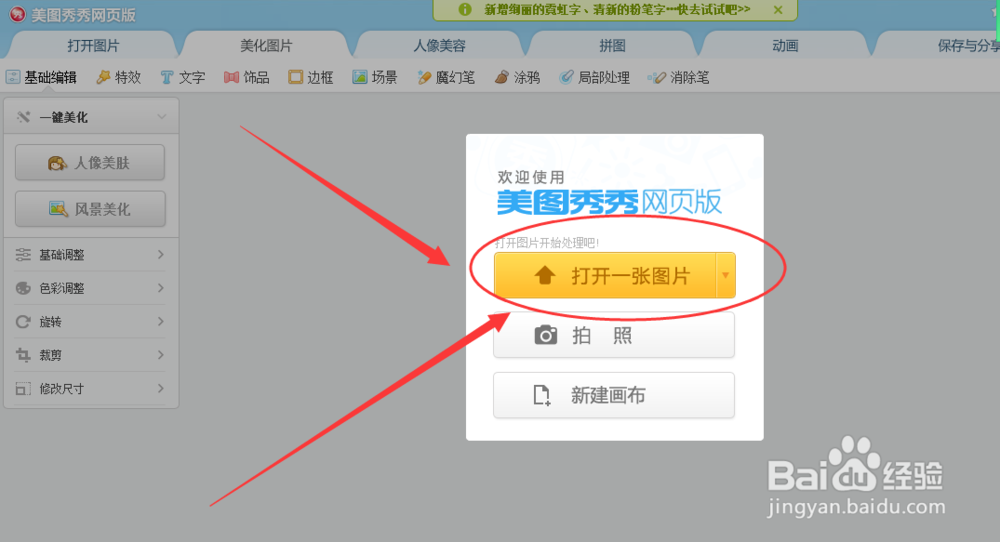
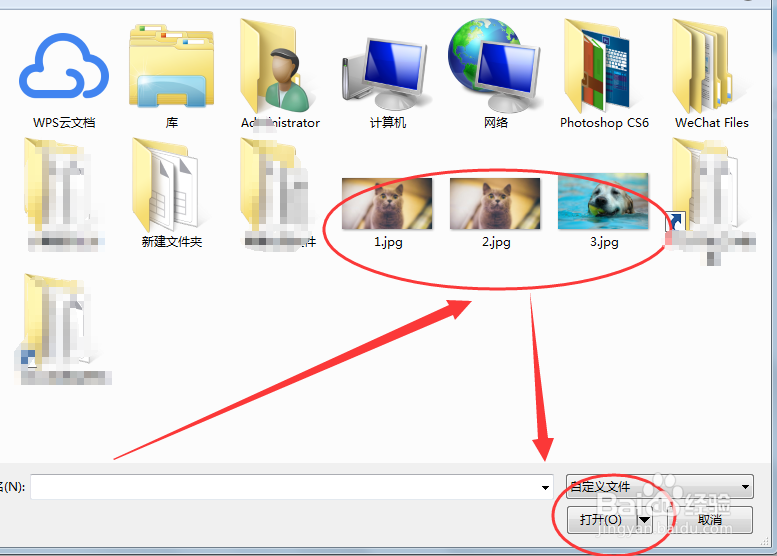
4、点击左侧“基础编辑”——“修改尺寸”——“批量修改尺寸”
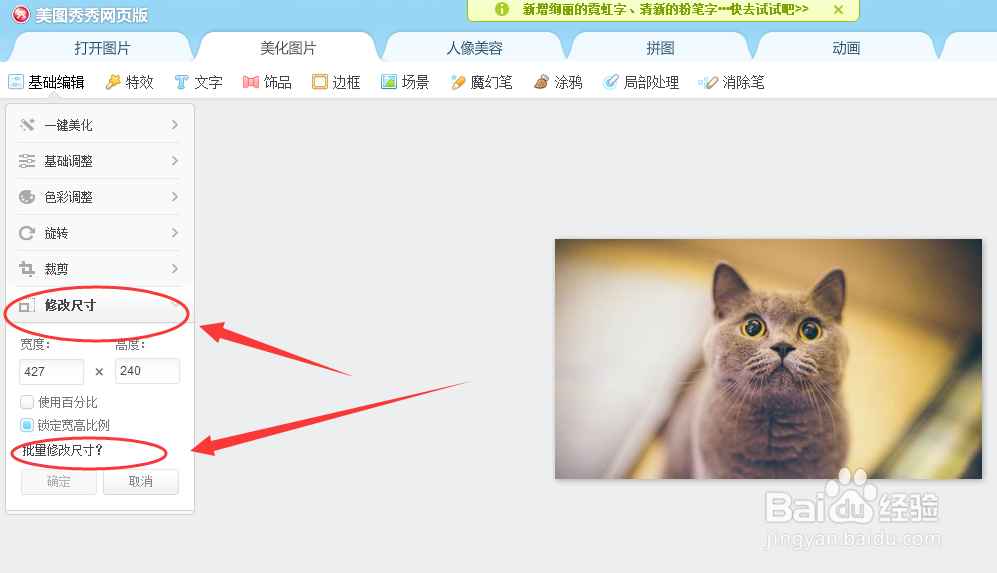
5、点击“打开图片”或“添加图片”,见下图示例
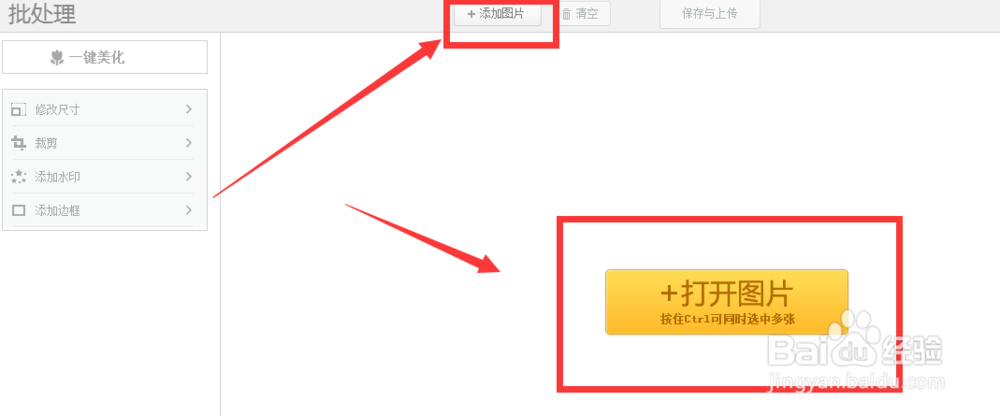
6、可以选择“从电脑打开图片”,“从图片空间打开”,“登录淘宝图片空间”三种方式选择图片,选好后不要忘记点击右下角“确定”
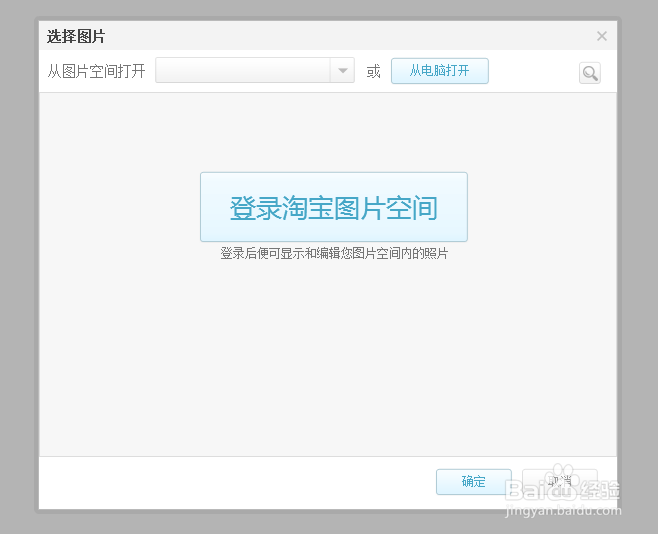
7、在修改尺寸中填写需要的“宽度”“高度”,或者只填写其中一项,可以根据需要勾选“按比麻质跹礼例缩放”,填好后,点击“确定”
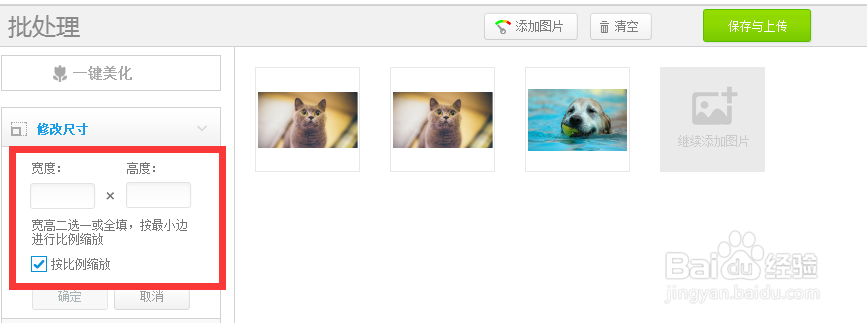
8、确认好后,点击右上角的“保存与上传”
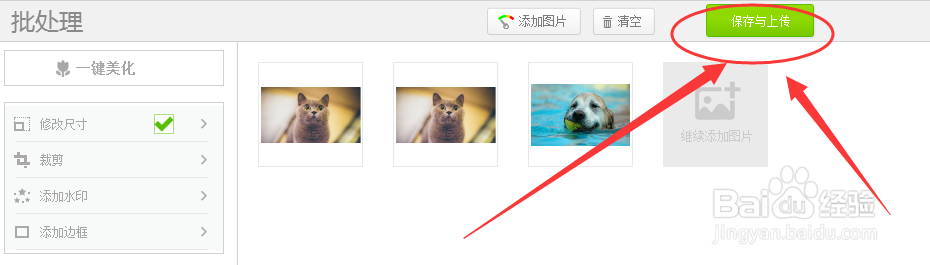
9、可以选择“保存到电脑”,等待处理完毕,就可以点击“保存”到目标位置
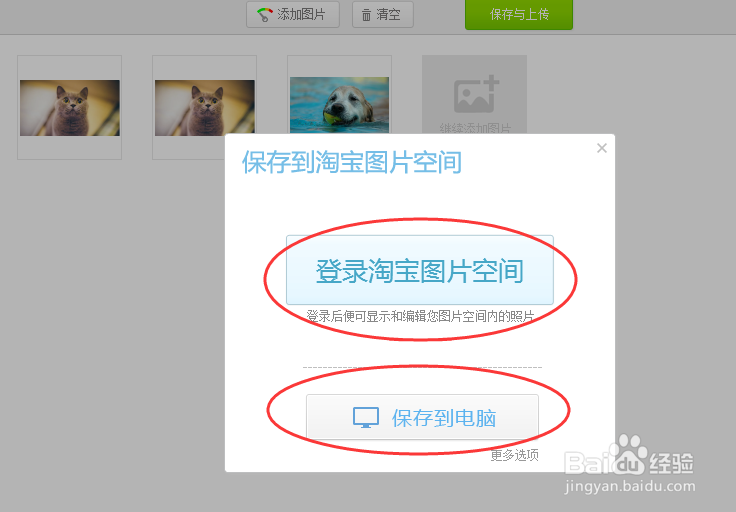
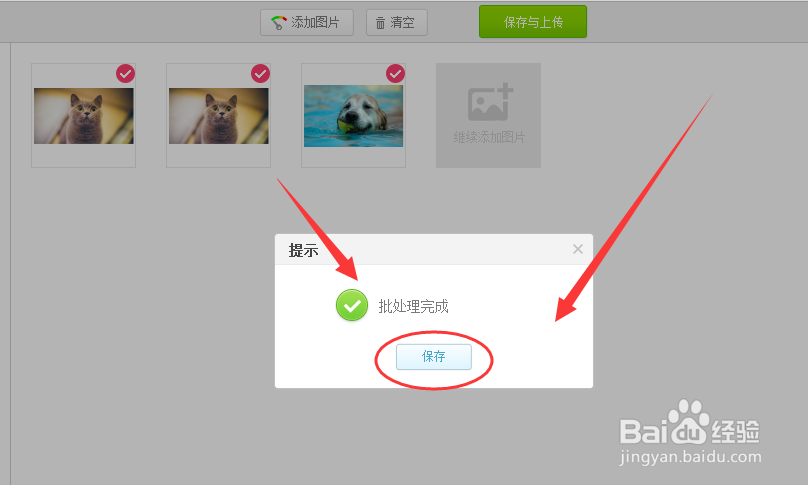
10、还可以点击“保存到电脑”下的“更多选项”,重新命名图片名称,并加序号